
O que saber
- Clique na imagem do seu perfil> Definições > Atualizar foto do perfil > selecione a imagem> Escolha para fazer upload > Salve .
- Para adicionar uma imagem de perfil pela primeira vez, clique no ícone do perfil> Configurações> Adicionar foto do perfil.
- As imagens podem ser baseadas em JPEG, PNG ou GIF. Não faça upload de material protegido por direitos autorais ou ofensivo.
Este artigo ensina como alterar sua imagem de perfil do Twitch e quais requisitos você precisa considerar para suas escolhas de imagem.
Como alterar sua foto de perfil no Twitch
Alterar a imagem do Twitch é bastante simples de fazer, uma vez que você sabe para onde olhar. Siga estas etapas para alterar seu avatar do Twitch para (quase) o que você quiser.
-
Vá para o site Twitch.
-
Clique na sua imagem de perfil.
-
Clique Definições.
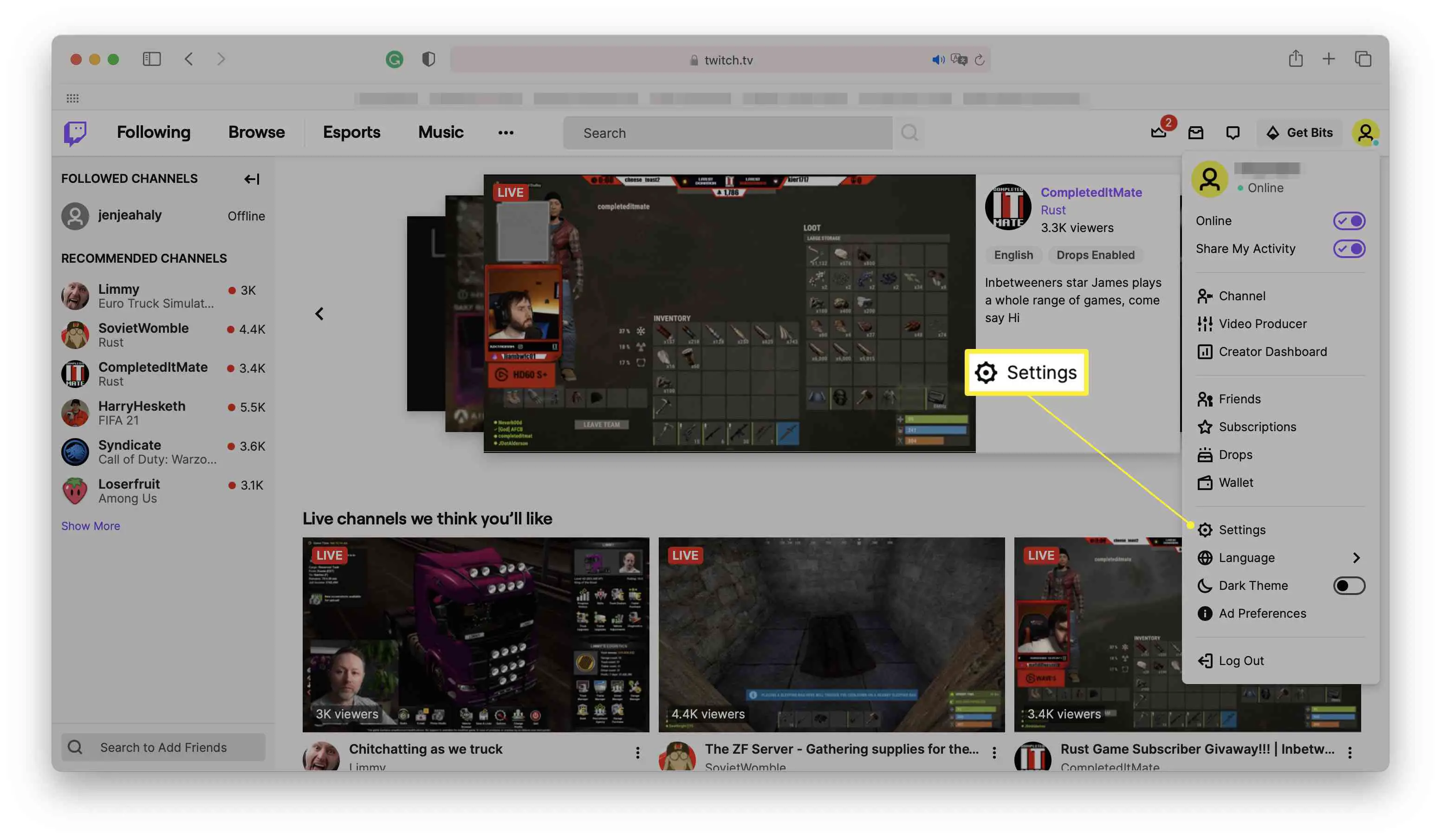
-
Clique Atualizar foto do perfil.
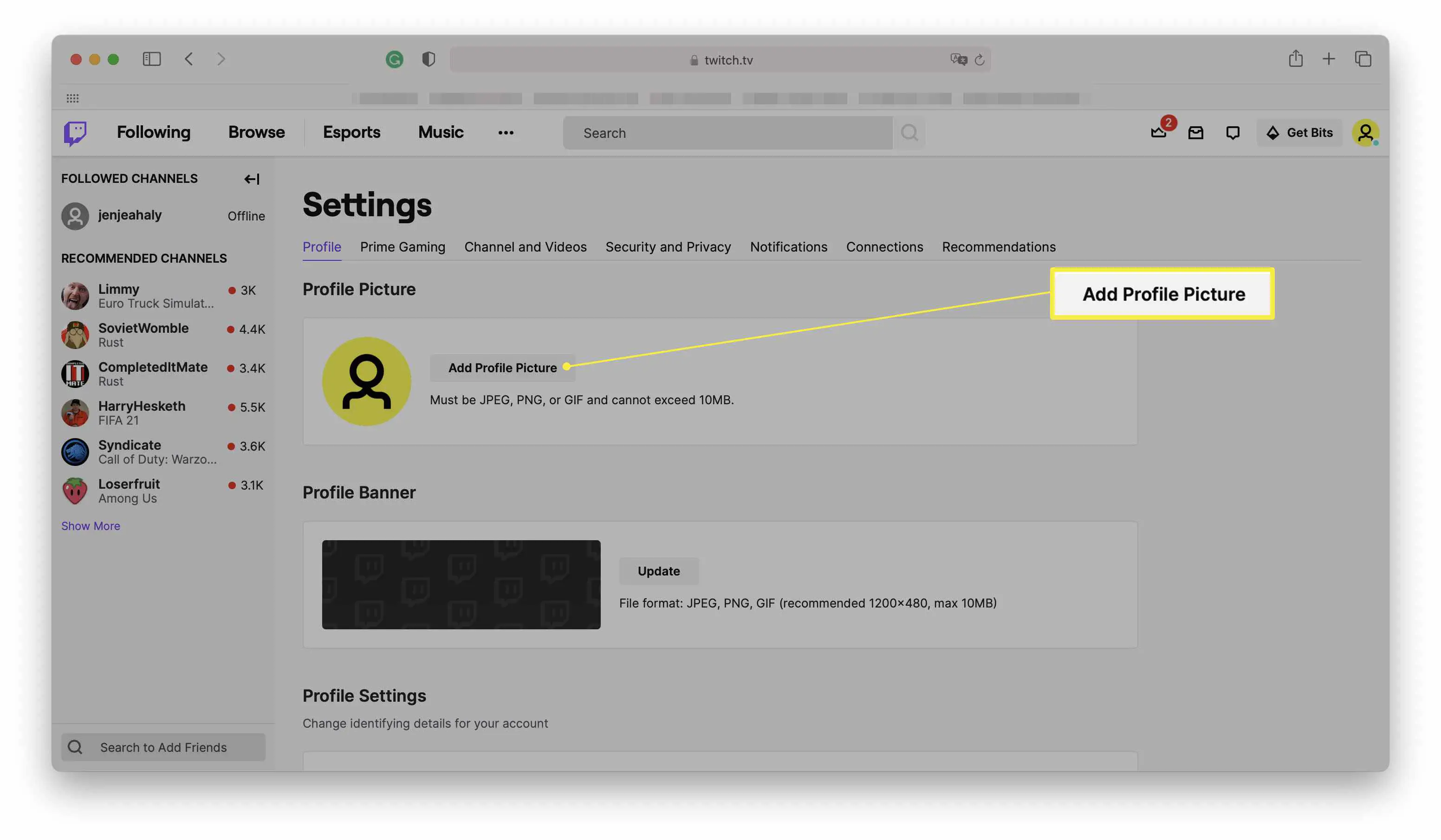
Se esta é a primeira vez que adiciona uma foto de perfil, ela indicará Adicionar foto de perfil.
-
Navegue em seu computador para encontrar a imagem que deseja enviar.
-
Clique Escolha para fazer upload.
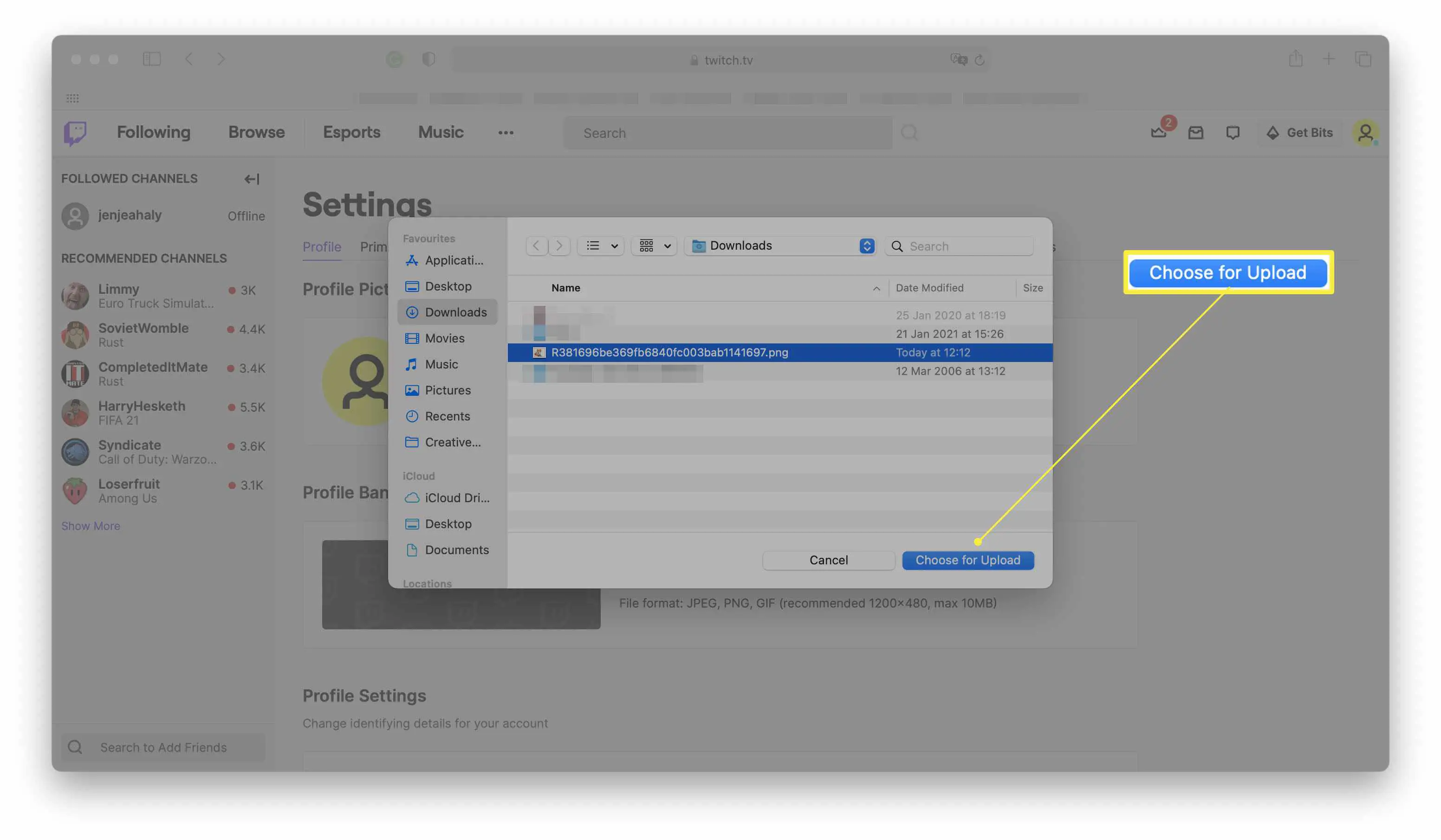
-
Escolha se deseja ampliar a imagem para destacar uma determinada parte dela. Você pode clicar no botão desfazer para desfazer suas alterações.
-
Clique Salve .
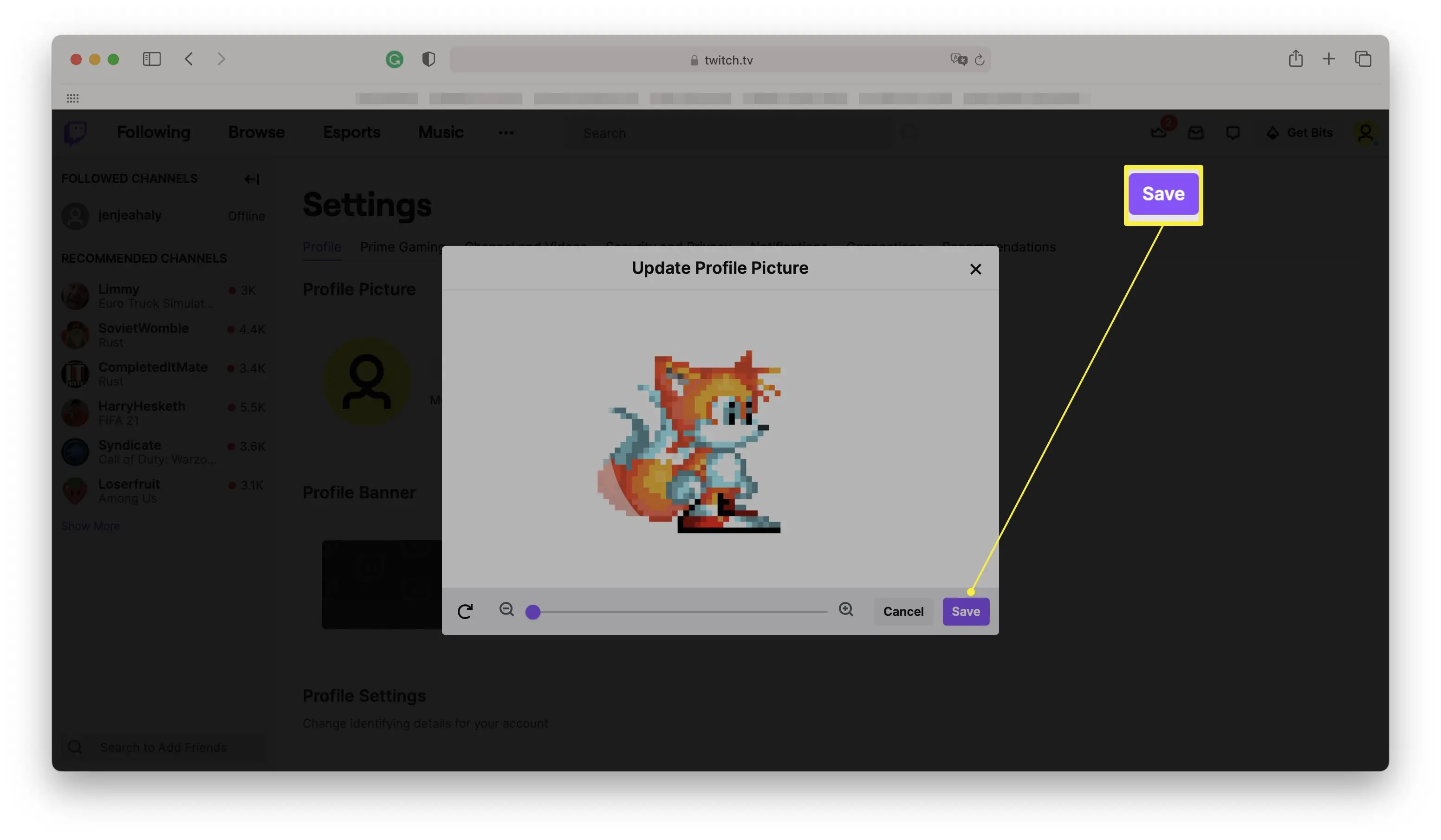
Como excluir sua foto de perfil no Twitch
Se você decidir remover sua foto de perfil, o processo é bastante simples. Veja como fazer.
-
Vá para o site Twitch.
-
Clique na sua imagem de perfil.
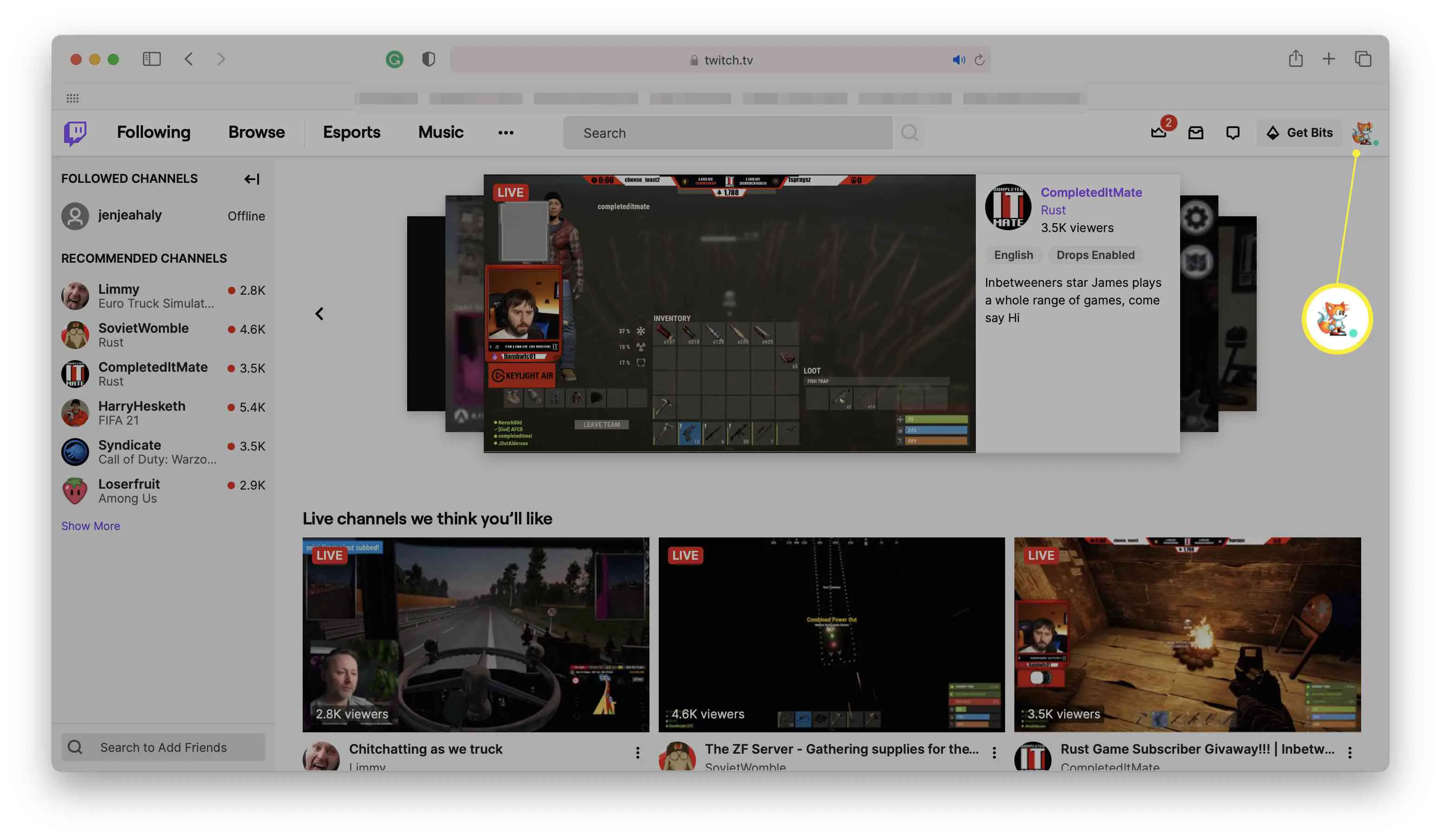
-
Clique Definições.

-
Clique na lata de lixo ao lado de sua foto de perfil.
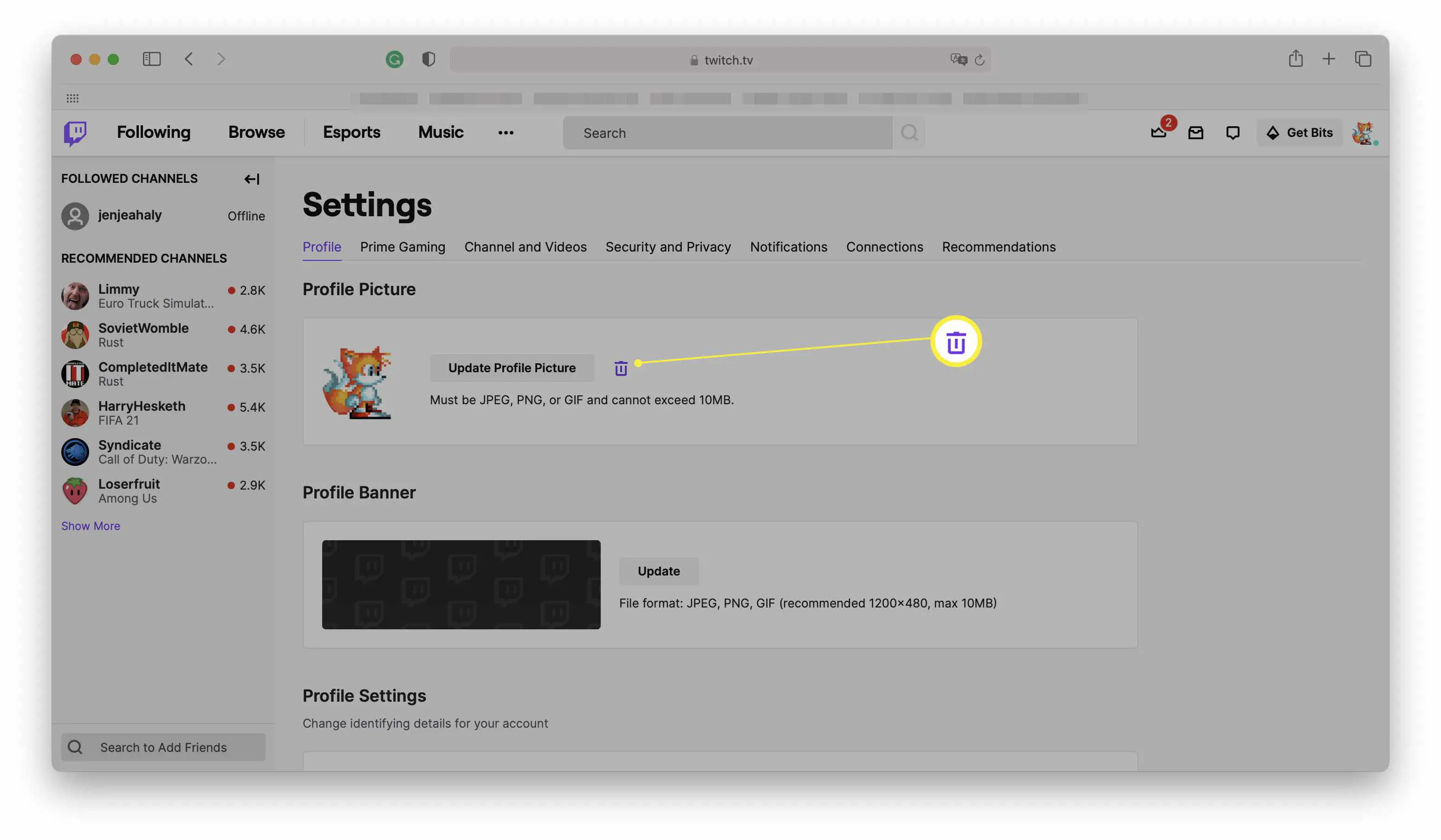
-
A imagem foi excluída do seu perfil.
Quais são os requisitos de imagem de perfil do Twitch?
Para adicionar uma imagem de perfil do Twitch, você precisa seguir os requisitos de imagem do Twitch. Os elementos mais importantes são o tamanho e o formato da imagem do seu perfil no Twitch. Aqui está uma olhada no que está envolvido.
- A imagem deve ser JPEG, PNG ou GIF. Você precisará salvar sua imagem como um desses formatos de imagem para usá-la.
- A imagem não deve exceder 10 MB. As fotos do perfil devem ter menos de 10 MB. Isso não é difícil de conseguir, mas pode significar que você precisará reduzir o tamanho de uma imagem de vez em quando.
- Escolha uma imagem que fique bem pequena. Nem todas as fotos ficarão bem, reduzidas ao tamanho de uma imagem de perfil. Certifique-se de escolher algo que pareça bem pequeno e represente bem a sua personalidade. O ideal é que a imagem tenha 256 x 256, para que o Twitch não a redimensione.
- Não envie material protegido por direitos autorais ou ofensivo. Faça upload apenas de material que você tem permissão para usar legalmente. Não carregue a criação de outra pessoa sem permissão, e não carregue material impróprio como sua foto de perfil.
- Considere usar um logotipo. Se você não deseja usar uma foto sua ou de um avatar, considere enviar um logotipo que represente o seu canal no Twitch.
- Não há limite de quantas mudanças você faz. Se desejar, você pode alterar a imagem do seu perfil regularmente.